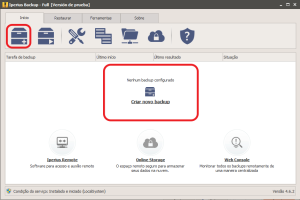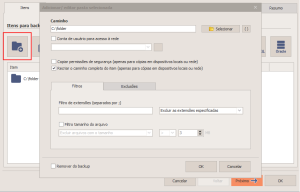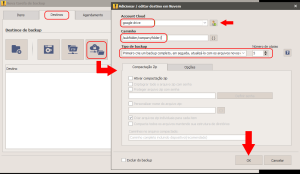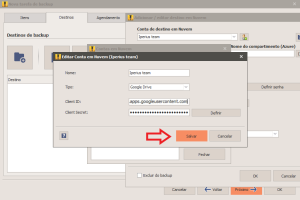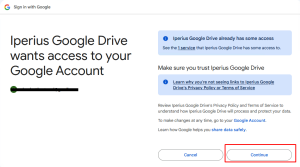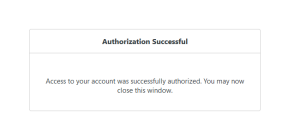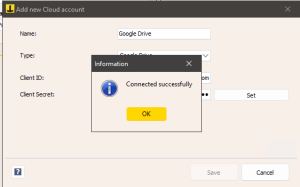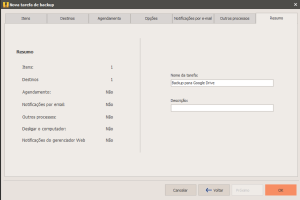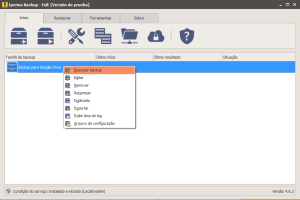https://www.iperiusbackup.com/cms/iperius-backup-tutorials.aspx
O Google Drive é um serviço de armazenamento de arquivos e sincronização fornecido pelo Google, permite o armazenamento em nuvem, compartilhamento de arquivos e edição colaborativa. Ele também pode ser considerado uma unidade on-line, podendo ser acessado através de qualquer navegador ou dispositivo móvel.
Infelizmente, a ferramenta de sincronização fornecida pelo Google Drive não garante uma proteção real contra alguns ransomware como Cryptolocker, Locky, WannaCry, Lockbit, BlackCat (ALPHV), Play, RansomHouse, etc …, uma vez que podem criptografar a pasta local do Google Drive e, consequentemente, você perderá todos os seus arquivos on-line por conta dos arquivos locais serem carregados para sincronização.
Entre os excelentes recursos de backup on-line do Iperius, você também tem a chance de fazer um backup do Google Drive. Isso permite salvar seus arquivos remotamente no Google Drive de forma muito fácil (backup na nuvem). O Iperius permite que você faça backups compactados, backups incrementais e diferenciais. O Iperius também é muito rápido nas operações de upload, pois envia vários arquivos ao mesmo tempo.
O Iperius pode fazer backup de seus arquivos também a outros serviços de armazenamento em nuvem, como o Microsoft OneDrive, Amazon S3, Dropbox e até mesmo para os servidores FTP mas este tutorial será baseado no Google Drive.
Em primeiro lugar, a partir da janela principal do programa, crie uma nova tarefa de backup:
Adicione os arquivos ou pastas a serem salvos no backup para Google Drive:
Agora, adicione um novo destino em nuvem. Como na imagem abaixo, é preciso primeiro adicionar e selecionar uma nova conta do Google Drive.
Para obter os dados de login para a conta do Google Drive, é preciso acessar a área dedicada fornecida pelo Google então ativando a API Google Drive e gerar o código de validação.
Para isso, por favor leia este tutorial: Habilitar API Google Drive e obter uma ID de autenticação.
Depois de obter o Client ID e o Client Secret do Google, você pode especificá-los na criação da conta:
Depois de configurar todos os dados de autenticação, clique no botão “Salvar”. Neste ponto, o Iperius abrirá uma janela do navegador onde você terá que permitir a autorização para o Iperius Backup (você também precisará fazer login com sua conta do Google, se ainda não estiver conectado).
Você pode prosseguir para permitir o acesso ao nosso aplicativo:
A conta é criada com sucesso:
Voltando à janela onde de configuração do destino do Google Drive, você pode ver, entre as opções disponíveis, o número de cópias a manter, o tipo de backup (completo, incremental, diferencial), a possibilidade de proteger arquivos zip com senha, a sincronização (para que o Iperius possa excluir do Google Drive esses arquivos não mais existentes nas pastas locais), a possibilidade de personalizar a pasta e os nomes dos arquivos, a possibilidade de limitar a velocidade de upload, etc.
Salve o destino clicando no botão “OK”. Nos próximos painéis, pode-se configurar um agendador para executar o backup automaticamente em dias e horários específicos, opções de notificação por e-mail. Para ver como configurar essas opções, por favor leia os seguintes tutoriais:
Finalmente, no último painel,escolha um nome para a tarefa de backup e clique em “OK” para salvá-lo.
Uma vez criado e salvo a tarefa de backup, basta clicar sobre ela como botão direito e selecionar Executar Backup
O Iperius enviará seus arquivos para o Google Drive com muita rapidez. Ele pode compactá-los e criptografá-los em um único arquivo zip, ou também enviar todos os arquivos como estão nas pastas locais, recriando perfeitamente as estruturas de diretório. Também são suportados backups incrementais e diferenciais, para reduzir o consumo de espaço e aumentar a velocidade de envio. Tudo será feito mantendo a máxima segurança e integridade dos dados. O Iperius é um software de backup online completo e extremamente confiável, que também suporta FTP, FTPS e SFTP (para saber mais sobre segurança de dados para backups remotos, leia este artigo ).